[极速u盘装系统]win10优酷不能完全卸载怎么处理
软件介绍
[极速u盘装系统]win10优酷不能完全卸载怎么处理
上次有小伙伴问小编优酷不能卸载怎么办?今天就带大家解决这个问题如下图;
系统推荐:win10系统下载
1、在安装了新版的优酷客户端后,它会自动在你的资源管理器中添加一个优酷影视库(32位)图标且无法取消,就连删除客户端后它还是存在。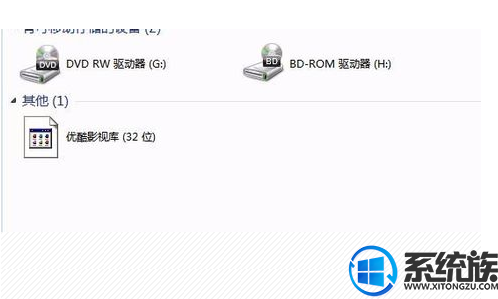
2、删除方法:
好了,今天的内容就说到这里,我们下期再见,感兴趣的小伙伴可以关注我们“系统族”,我会在上面发布各种解决方法。
上次有小伙伴问小编优酷不能卸载怎么办?今天就带大家解决这个问题如下图;
系统推荐:win10系统下载
1、在安装了新版的优酷客户端后,它会自动在你的资源管理器中添加一个优酷影视库(32位)图标且无法取消,就连删除客户端后它还是存在。
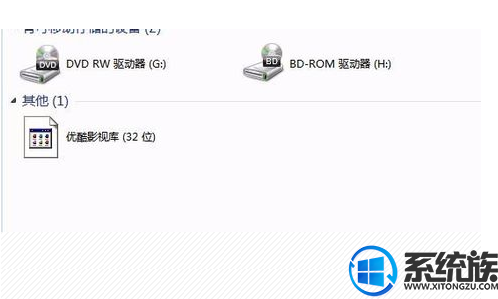
2、删除方法:
同时按下Windows键+R键呼出运行运行窗口。

3、在运行窗口中输入“regedit”,然后点确定就可以打开注册表编辑器。
如果你开启了用户帐户控制,需要再点“是”。
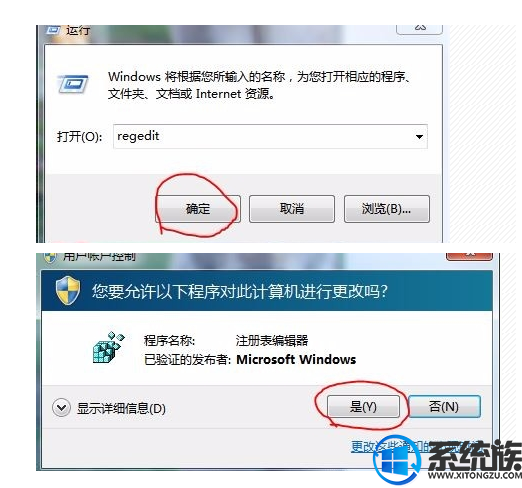
4、在注册表编辑器中点击"编辑",然后点击"查找"。
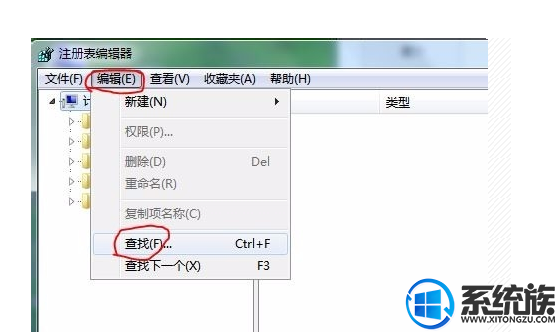
5、在查找目标中输入“优酷影视库”,然后点击查找下一个。
系统会在注册表中查找包含此关键字的项。
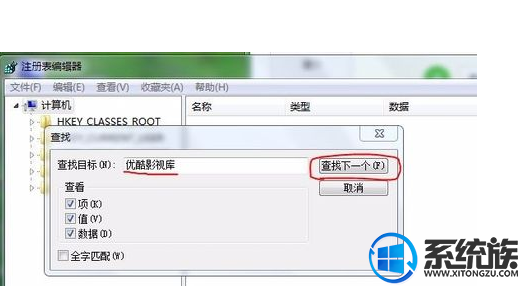
6、查找到后,直接删除包含此关键字的条目。
右键点击-删除-是。

7、这样我们就删除了一条含此关键字的条目,但是数据可能不止一条,所以我们需要再次点击编辑,这次我们直接点击“查到下一个”即可(快捷键F3)。
找到一条删除一条。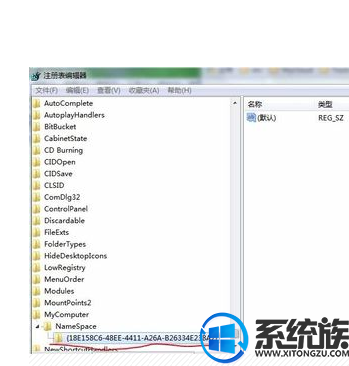
8、直到出现“注册表搜索完毕”。
然后你会发现那个优酷影视库(32位)图标已经不见了。
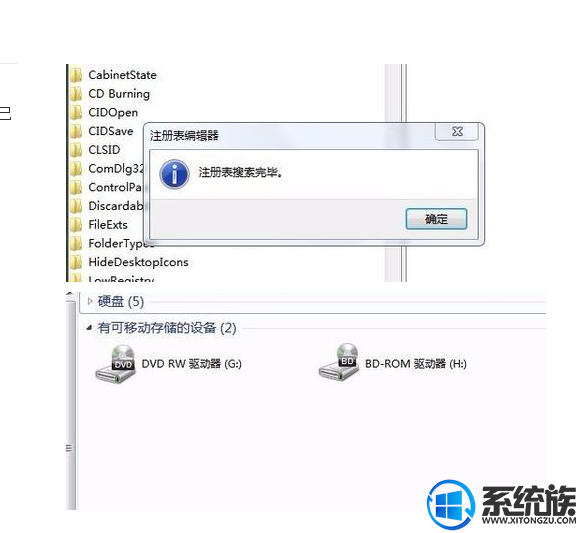
好了,今天的内容就说到这里,我们下期再见,感兴趣的小伙伴可以关注我们“系统族”,我会在上面发布各种解决方法。
更多>>U老九推荐教程
- [萝卜花园u盘装系统]Win7系统桌面没有IE浏览器的添加方法
- [小熊u盘装系统]怎么解决此计算机无法连接到远程计算机的办法
- [蜻蜓u盘装系统]win7系统电脑分级不可用的解决办法
- [电脑店u盘装系统]win7设置网页背景颜色的详细步骤
- [u当家u盘装系统]win10怎么调响度均衡|win10调响度均衡的方法
- [小猪u盘装系统]win10正式版如何安装密钥解决方法
- [完美u盘装系统]Win7系统听音乐自动调小声音的原因分析及解决办
- [u当家u盘装系统]win10邮箱怎么添加qq邮箱|win10邮箱添加qq邮箱
- [小马u盘装系统]Win10系统激活提示错误代码0xc004f074的解决办法
- [番茄花园u盘装系统]win10怎么关闭快捷按键|win10关闭F1-F12快捷
- [大番薯u盘装系统]Win7系统网络属性提示“部分控件被禁用”的解
- [萝卜菜u盘装系统]win10老是未识别的网络受限怎么办|win10老是未
- [小鱼u盘装系统]win10磁盘写入错误怎么办|win10磁盘写入错误的解
- [大番茄u盘装系统]如何在win7系统中利用bios设置防毒
- [系统猫u盘装系统]Win7系统蓝屏错误protectsrv.sys的解决方法
- [萝卜菜u盘装系统]Win10系统不显示u盘盘符的解决办法
- [云骑士u盘装系统]Win7系统中如何添加应用程序到右键菜单
- [番茄花园u盘装系统]win10怎么关闭快捷按键|win10关闭F1-F12快捷
- [金山u盘装系统]Win10系统打开AutoCad闪退的两种修复方法
- [电脑公司u盘装系统]防止win10壁纸被更改的方法
更多>>U老九热门下载
- [极速u盘装系统]Win7系统蓝屏错误代码0X0000007E的解决方法
- [小马u盘装系统]win10系统office打不开的解决办法
- [多特u盘装系统]w7 32位ghost系统安装w10 64位教程
- [得得u盘装系统]win10无线投影功能怎么用|win10无线投影功能解决
- [闪电u盘装系统]win7系统苹果、安卓手机连接电脑没反应的解决方
- [装机吧u盘装系统]win7电池图标不见了,电量没办法显示怎么处理
- [装机吧u盘装系统]win10如何关闭skype|win10卸载skype的方法介绍
- [风云u盘装系统]win7系统怎么设置任务自动执行(Task Scheduler)
- [韩博士u盘装系统]win7谷歌Chrome浏览器阻止弹窗功能的设置方法
- [云骑士u盘装系统]Win7系统硬盘无法完成格式化的解决方法
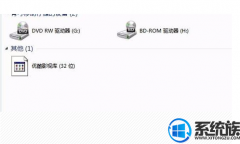


![[好用u盘装系统]win7系统关闭显卡硬件加速的操作方法](http://www.ulaojiu.com/uploads/allimg/180506/1_05061435362a2.jpg)
![[多特u盘装系统]win7系统某些程序无法运行的两种解决办法](http://www.ulaojiu.com/uploads/allimg/180506/1_050614330064c.jpg)